工作管理員被停用怎麼解決
解決方法:1、按下“win r”組合快捷鍵打開“運行”窗口,輸入“gpedit.msc”命令並回車;2、在彈窗中,依次點擊“用戶配置” -“管理模板”-“系統”-“ctrl alt del選項”;3、雙擊右框中的“刪除任務管理器”;4、在彈窗中,勾選“未配置”,依次點擊“應用” -「確定」即可。

本教學操作環境:windows7系統、Dell G3電腦。
任務管理器的使用者介面提供了進程、效能、應用歷史記錄、開機啟動項目清單、使用者、詳細與服務等選單項目。你可以在這裡點擊「結束任務」按鈕直接關閉某個應用程序,如果需要同時結束多個任務,可以按住Ctrl鍵複選。
那麼任務管理器被禁用怎麼辦?今天要跟大家介紹解決任務管理器被停用步驟。
任務管理器被停用的解決方法
1、按下「win r」組合快捷鍵開啟「執行」窗口,輸入「gpedit.msc」指令。如下圖所示:

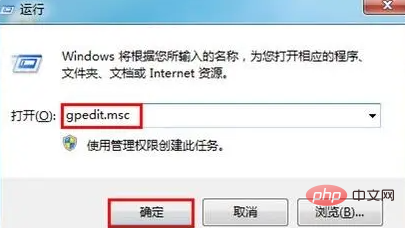
2、依序點開「使用者設定-管理範本-系統-ctrl alt del選項」雙擊右框中的「刪除'任務管理器'」。如下圖所示:
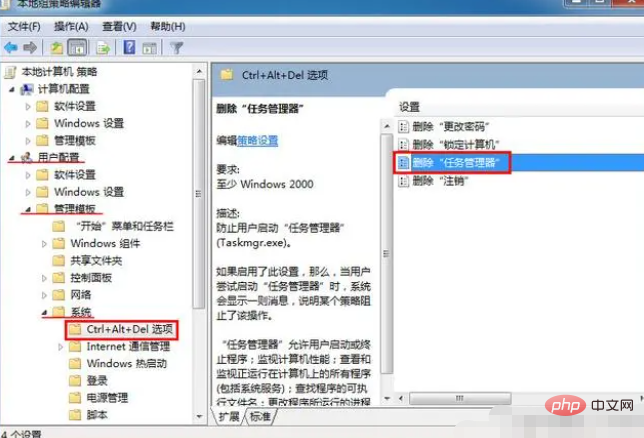
3、勾選“未配置”,點擊下方“應用-確定”。如下圖所示:
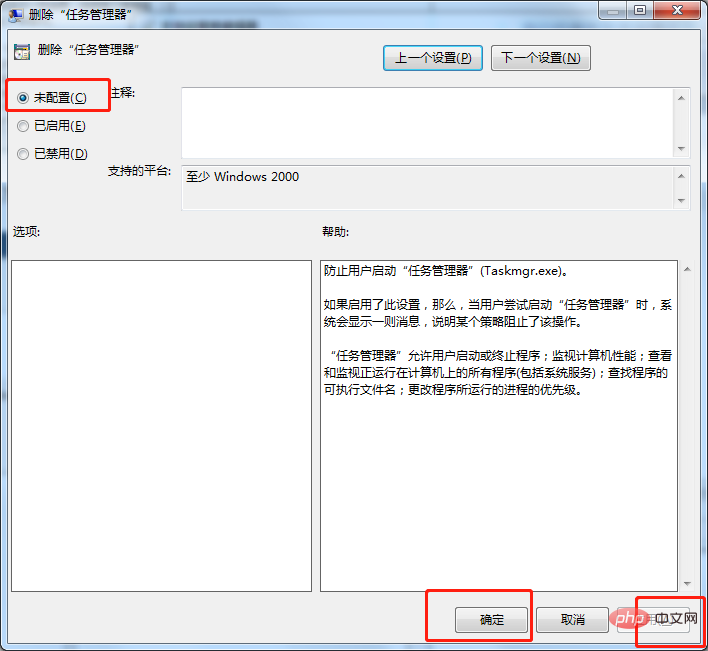
更多相關知識,請造訪常見問題欄位!
以上是工作管理員被停用怎麼解決的詳細內容。更多資訊請關注PHP中文網其他相關文章!

熱AI工具

Undresser.AI Undress
人工智慧驅動的應用程序,用於創建逼真的裸體照片

AI Clothes Remover
用於從照片中去除衣服的線上人工智慧工具。

Undress AI Tool
免費脫衣圖片

Clothoff.io
AI脫衣器

AI Hentai Generator
免費產生 AI 無盡。

熱門文章

熱工具

記事本++7.3.1
好用且免費的程式碼編輯器

SublimeText3漢化版
中文版,非常好用

禪工作室 13.0.1
強大的PHP整合開發環境

Dreamweaver CS6
視覺化網頁開發工具

SublimeText3 Mac版
神級程式碼編輯軟體(SublimeText3)

熱門話題
 Win10工作管理員無法結束進程怎麼處理_Win10工作管理員無法結束進程如何辦
Mar 20, 2024 pm 10:40 PM
Win10工作管理員無法結束進程怎麼處理_Win10工作管理員無法結束進程如何辦
Mar 20, 2024 pm 10:40 PM
有時想要關軟體關不掉,通過任務管理器也沒辦法將進程結束,這時該怎麼辦?這裡給大家介紹一種使用命令來結束進程方法,非常好用。 1.滑鼠右鍵點選任務欄,選擇「任務管理器」開啟。 2.打開任務管理器後,將選項卡切換到“詳細資料”,例如我要關閉QQ這個進程,先找到它,記下它的PID值,這裡是7080。3、然後右鍵開始選單,打開“ WindowsPowerShell(管理員)」。 4.輸入以下命令,回車運行,即可完成該進程的強制關閉。 taskkill/
 使用命令列開啟工作管理員: 詳細步驟
Dec 29, 2023 pm 10:59 PM
使用命令列開啟工作管理員: 詳細步驟
Dec 29, 2023 pm 10:59 PM
很多小夥伴在使用電腦的時候遇見某個軟體卡住。電腦動不了的情況,這時候就需要調出任務管理器來結束這個進程,那麼如何用cmd打開任務管理器命令呢?,只要輸入taskmgr後按回車即可,具體的解決方法下面一起來看看吧。用cmd打開任務管理器命令的步驟1、按住鍵盤上的Win+R鍵打開運行窗口,或點擊左下角的“開始—運行”,在運行窗口中輸入cmd,按Enter鍵打開cmd窗口。 2.輸入:C:\Windows\system32\taskmgr.exe,然後按Enter鍵,就能開啟工作管理員了3、CMD打開
 筆記本的任務管理器快速功能
Dec 25, 2023 pm 07:58 PM
筆記本的任務管理器快速功能
Dec 25, 2023 pm 07:58 PM
很多小夥伴在使用筆記型電腦的時候遇見某個軟體卡住。電腦動不了的情況,這時候就需要調出任務管理器來結束這個進程,那麼該如何呼出任務管理器呢?最簡單的莫過於Ctrl+Shift+Esc直接呼出,還有其他的方法,下面一起來看看吧。任務管理器筆記本快速鍵的使用方式任務管理器的快速鍵有兩種方式:1.組合鍵Ctrl+Shift+ESC同時按住這三個鍵就能直接調出任務管理器。適用於XP/win7/Win8/Win10。2.組合鍵Ctrl+Alt+Delete在xp系統中同時按住這三個鍵也能調出任務管理器,在
 啟動任務管理器的三個快速鍵是什麼
Sep 21, 2022 pm 02:47 PM
啟動任務管理器的三個快速鍵是什麼
Sep 21, 2022 pm 02:47 PM
啟動任務管理器的三個快速鍵是:1、“Ctrl+Shift+Esc”,可直接開啟工作管理員;2、“Ctrl+Alt+Delete”,會進入“安全選項”的鎖定介面,選擇“任務管理器”,即可以打開任務管理器;3、“Win+R”,會打開“運行”窗口,輸入“taskmgr”命令,點擊“確定”即可調出任務管理器。
 win7任務管理器無法結束流程
Jan 04, 2024 pm 09:06 PM
win7任務管理器無法結束流程
Jan 04, 2024 pm 09:06 PM
使用win7系統遇到程式不停載入的時候大家一定都會開啟任務管理器然後將進程結束掉,但是這麼操作也難免遇到無法結束進程的問題出現,今天就帶來了解決方法去幫助大家。 win7任務管理器無法結束進程的解決方法:1、先開啟開始功能表中的執行,在執行對話方塊中輸入「CMD」。回車開啟命令提示字元視窗;2、在開啟的命令提示字元視窗中然後輸入:tasklist可以查看到現在所有進程。 3、然後想要關閉進程的話,輸入指令「Tskill+進程名」(只要輸入進程名,不用加入副檔名)就可以了。注意事項:System、SMSS
 如何解決win10工作管理員閃退問題
Dec 23, 2023 pm 11:58 PM
如何解決win10工作管理員閃退問題
Dec 23, 2023 pm 11:58 PM
在使用我們的系統的時候,任務管理器也是我們經常需要用到的功能,這個功能能夠幫助我們快速且全面的查看到所有的運行任務等,使用起來還是非常方便的哦。但有時候系統出問題的時候,任務管理器會閃退,這該怎麼辦呢,快來看看詳細解決教程吧~win10任務管理器閃退怎麼辦:1、首先鍵盤按住“Win”+ “R”鍵打開運行,輸入“regedit”並按下回車鍵。 2.依序展開資料夾找到「HKEY_CURRENT_USER\Software\Microsoft\Windows\CurrentVersion\Policies
 任務管理器磁碟100%是什麼意思
Jan 03, 2024 pm 06:13 PM
任務管理器磁碟100%是什麼意思
Jan 03, 2024 pm 06:13 PM
很多小夥伴打開任務管理器cpu時候,發現磁碟顯示百分之100,這是怎麼一回事呢?因為當WindowsDefender在進行掃描時,如果再進行其他的工作,磁碟佔用率就達到了100%,或者還有其他功能的佔用,具體的介紹及解決方法下面一起來看看吧。任務管理器磁碟100%是什麼意思:答:目前磁碟資源被大量的佔用了。磁碟佔用的最大問題其實是windows搜尋導致的,這個功能需要不斷地履歷因此會導致佔用超高。任務管理器磁碟100%怎麼辦? 1.首先右鍵點選任務欄,開啟「任務管理器」。 2.然後看看那個佔用率高,右鍵
 教你win7工作管理員怎麼打開
Jul 14, 2023 pm 04:13 PM
教你win7工作管理員怎麼打開
Jul 14, 2023 pm 04:13 PM
win7系統因為其良好的穩定性和相容性受到不少網友的喜愛,有不少網友現在還在下載安裝win7,但是對win7的一些操作不熟悉,比如說怎麼打開win7任務管理器等。下面小編就教下大家幾種開啟win7任務管理器的方法。方法一:透過工作列開啟使用滑鼠右鍵點選工作列空白處,點選"啟動工作管理員"開啟即可。方法二:使用快速鍵開啟同時按住Ctrl+Alt+Delete鍵,調出工作管理員。再點擊"啟動任務管理器",這個操作需要兩步,還有操作一步就搞定的組合鍵,往下看。或





